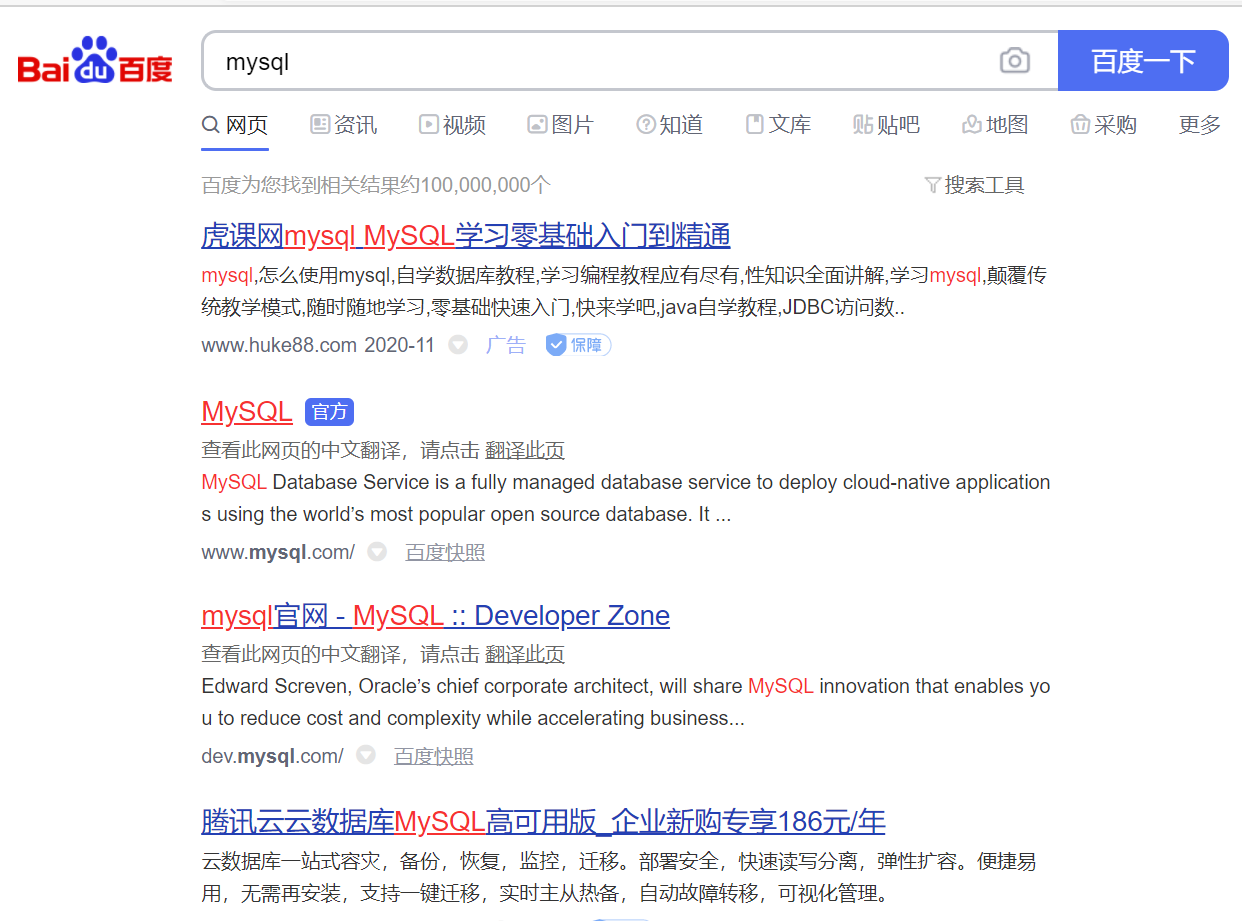MySQL下载及使用
在下载MySQL的过程当中一般都不会下载最新版本的软件,因为最新版本的MySQL可能会出现各种问题,也不推荐在原来的版本上更新到最新版本,因为这样可能导致原本项目能正常运行,更新后发生崩溃的情况。
MySQL下载
1,打开MySQL官方网站如下:
2,进入后的页面如下:点击DOWNLOADS
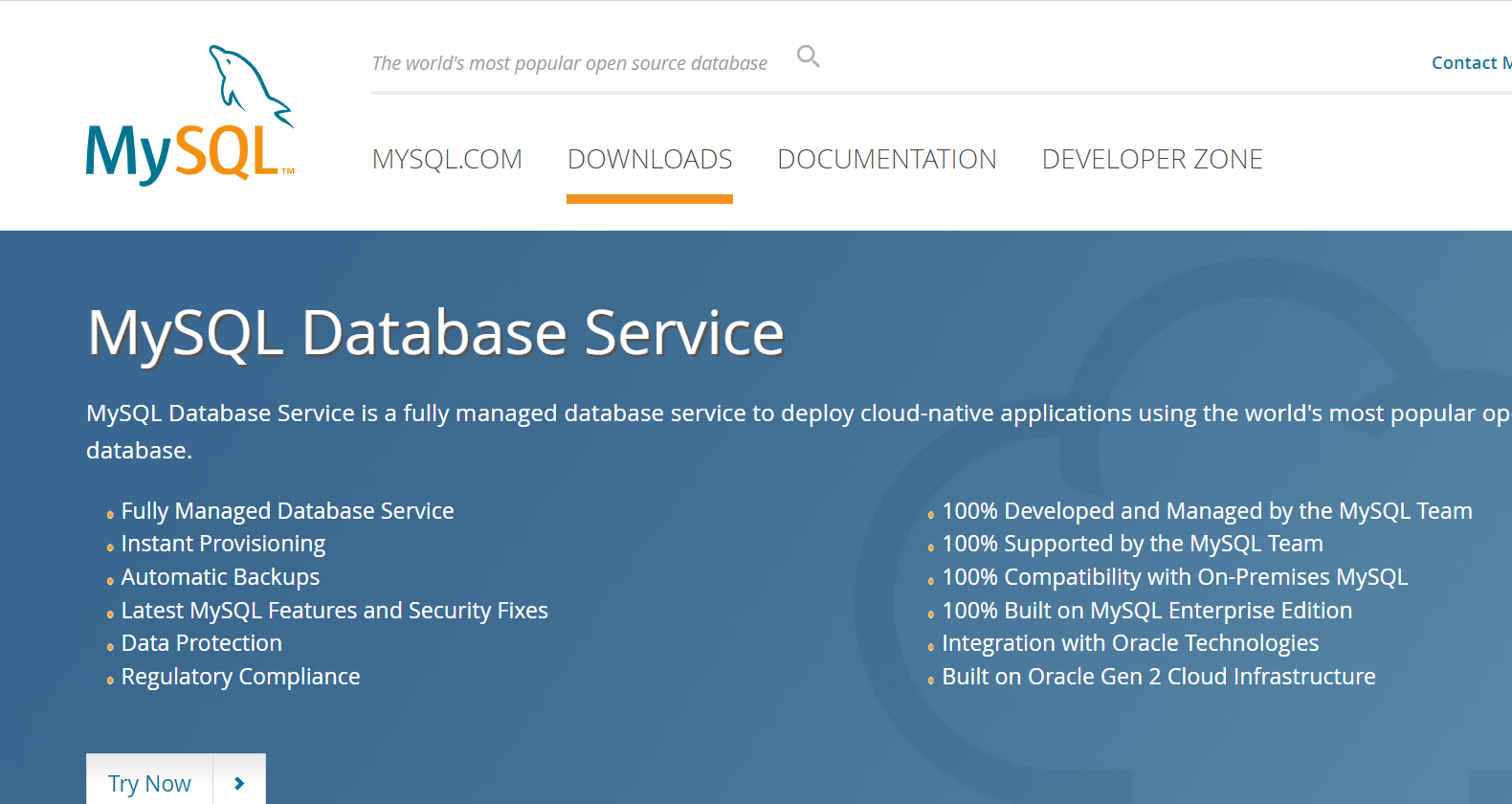
3,之后再本页找到:MySQL Community (GPL) Downloads》点击进入
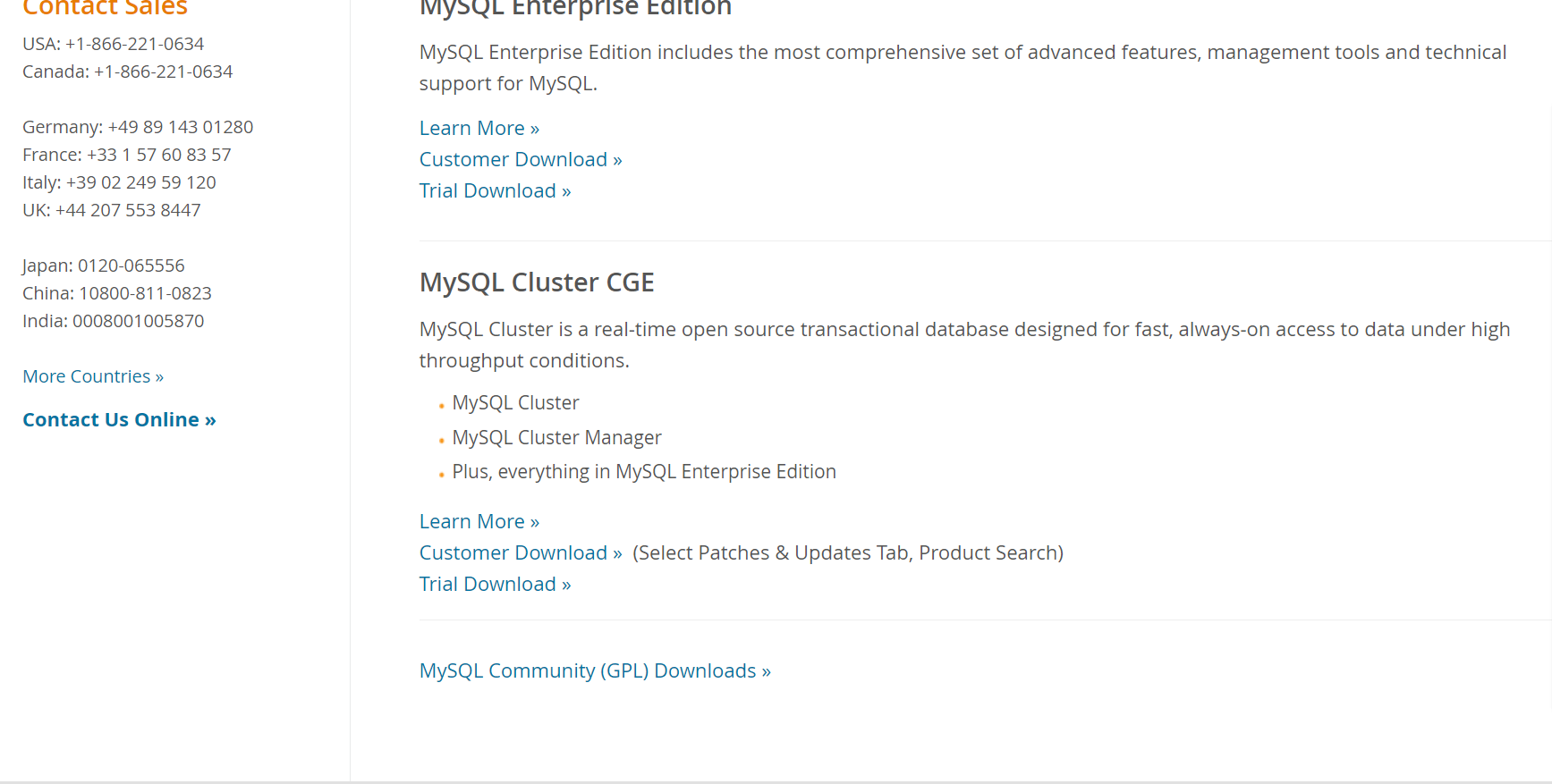
4,找到MySQL社区版本:MySQL Community Server
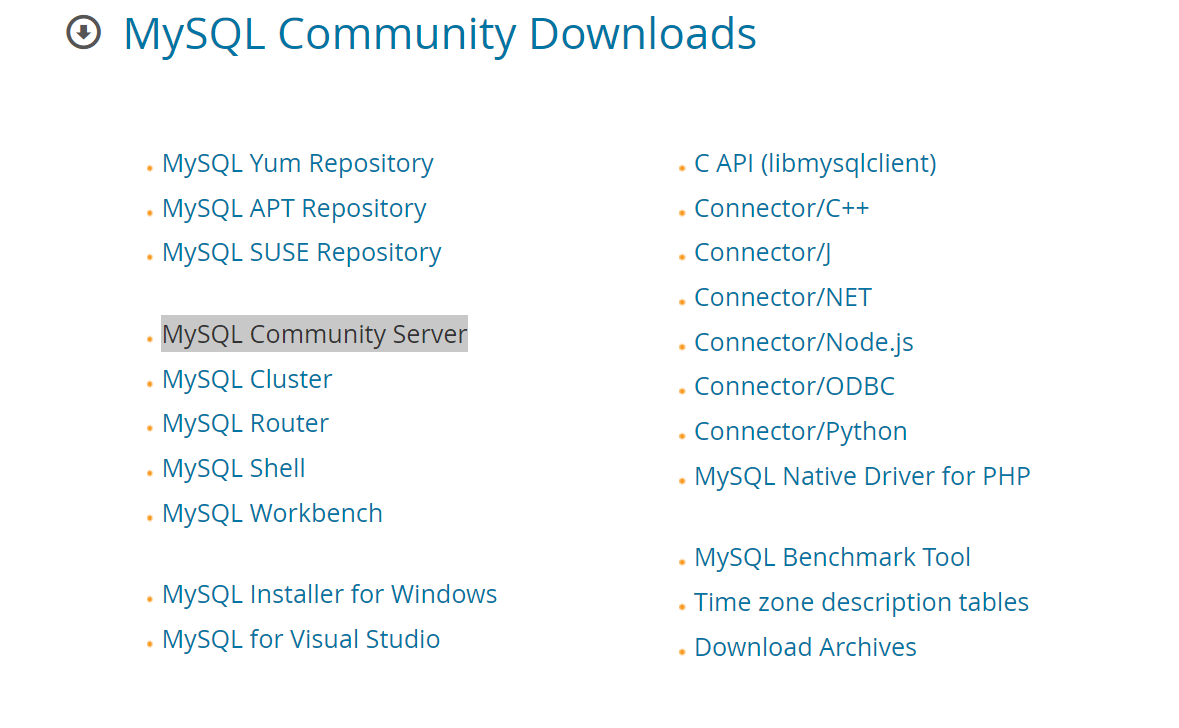
5,进入后他们默认最新版为8.0,最好不要使用最新版本
点击Looking for previous GA versions?会出现如下界面,在这里我选择的是5.6.50的版本,选择操作系统为:Microsoft Windows,版本为:Windows(x86,64-bit)
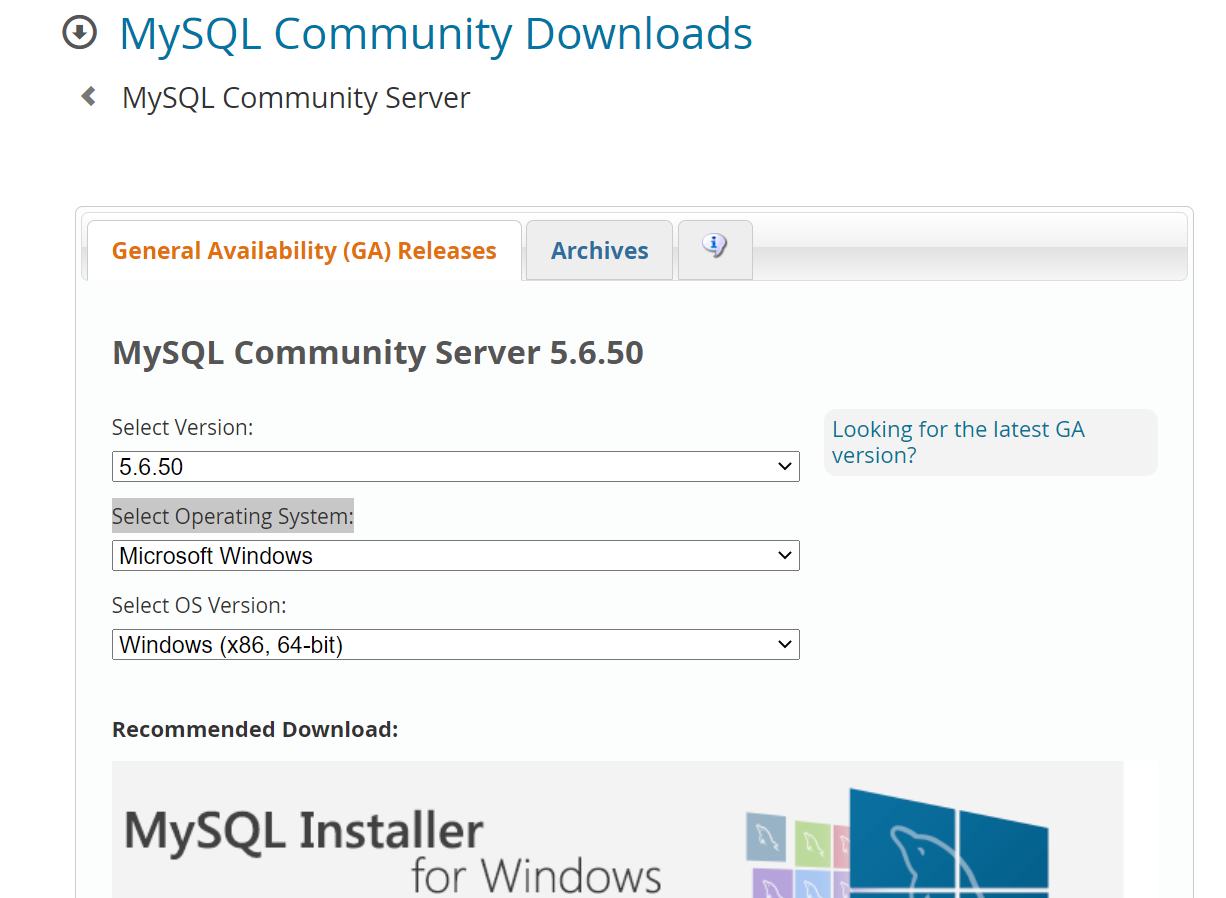
6,最后点击Download下载MySQL的安装包,如下图:
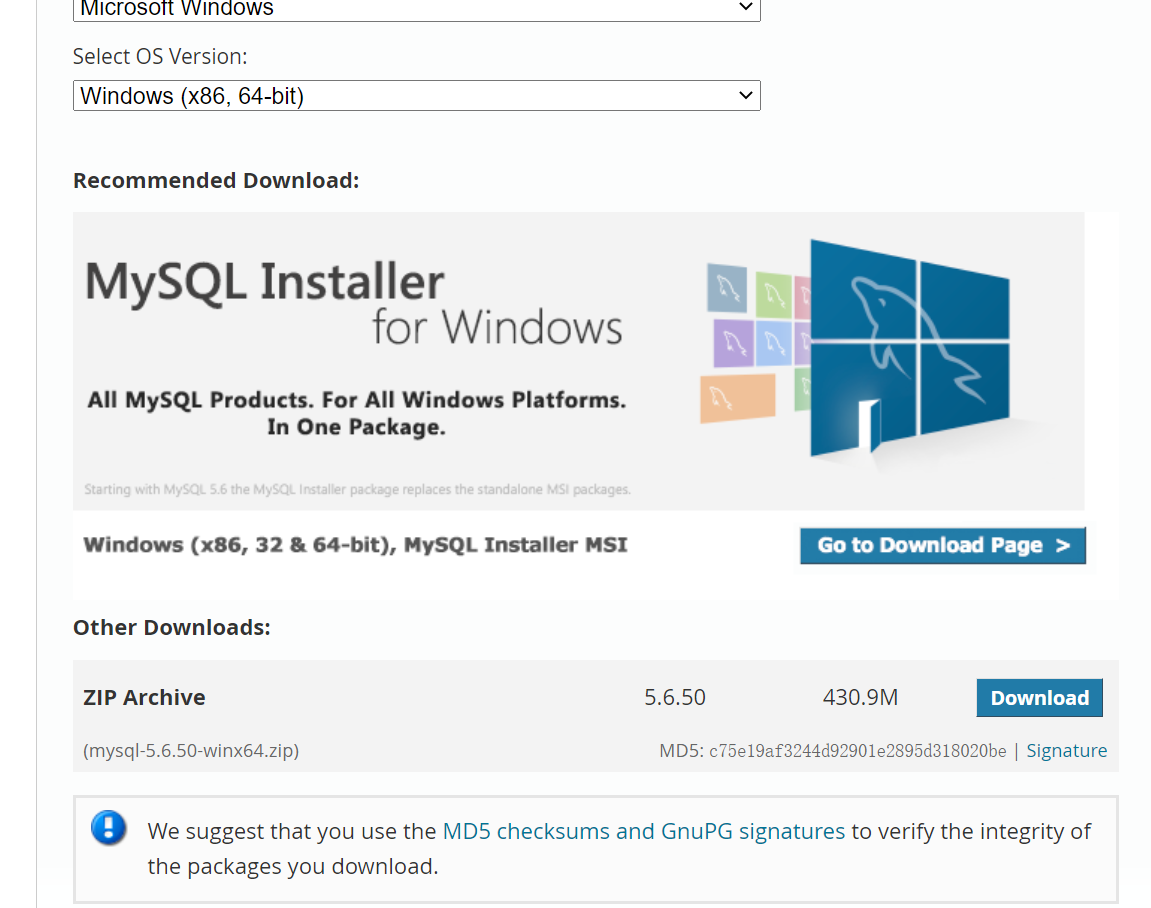
7,需要注册MySQL的Oracle账号,点击之后会出现登录和注册两个选项,点击注册sign up,如图: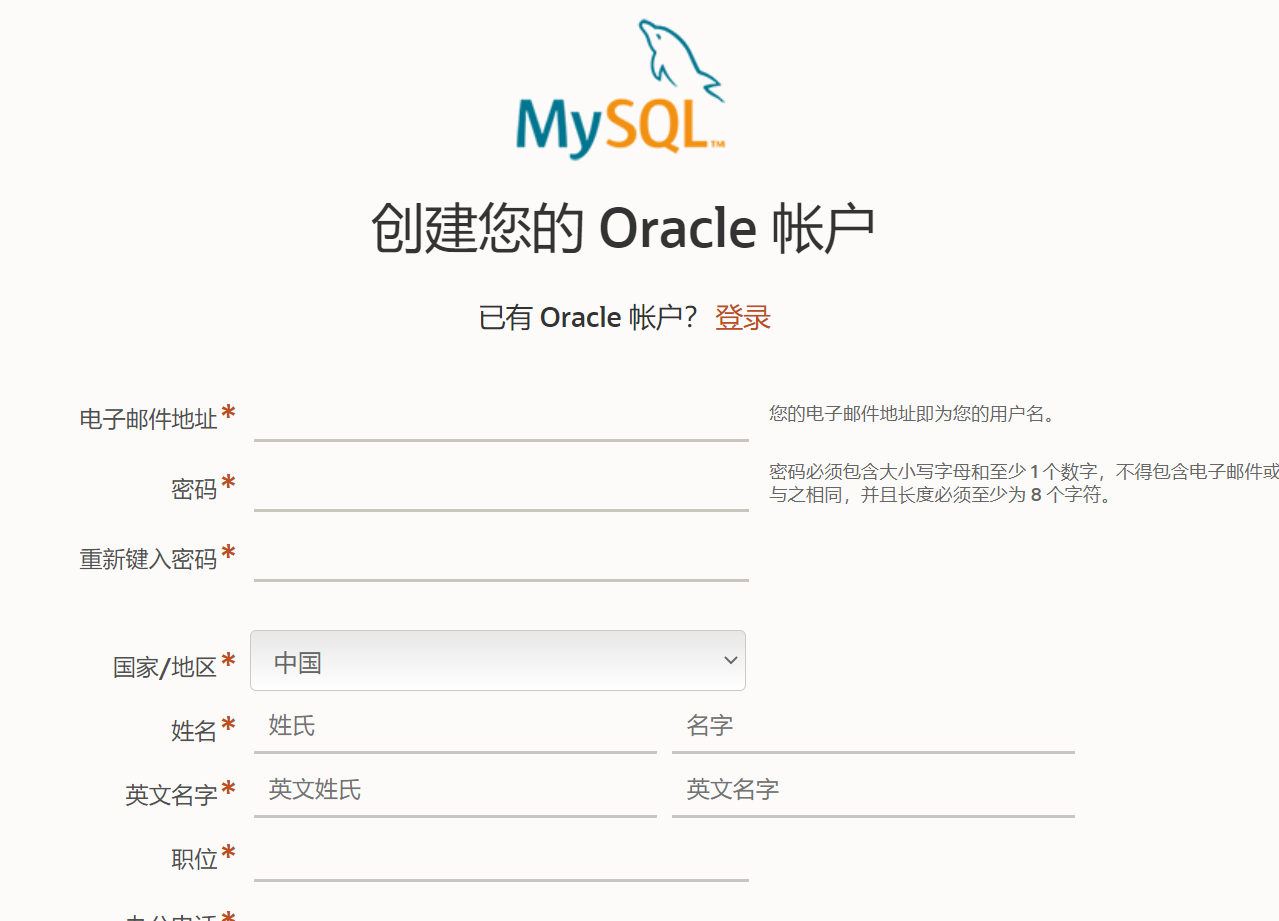
8,之后会让你选择公司,员工人数,输入验证码,可以按需求填写,如图:
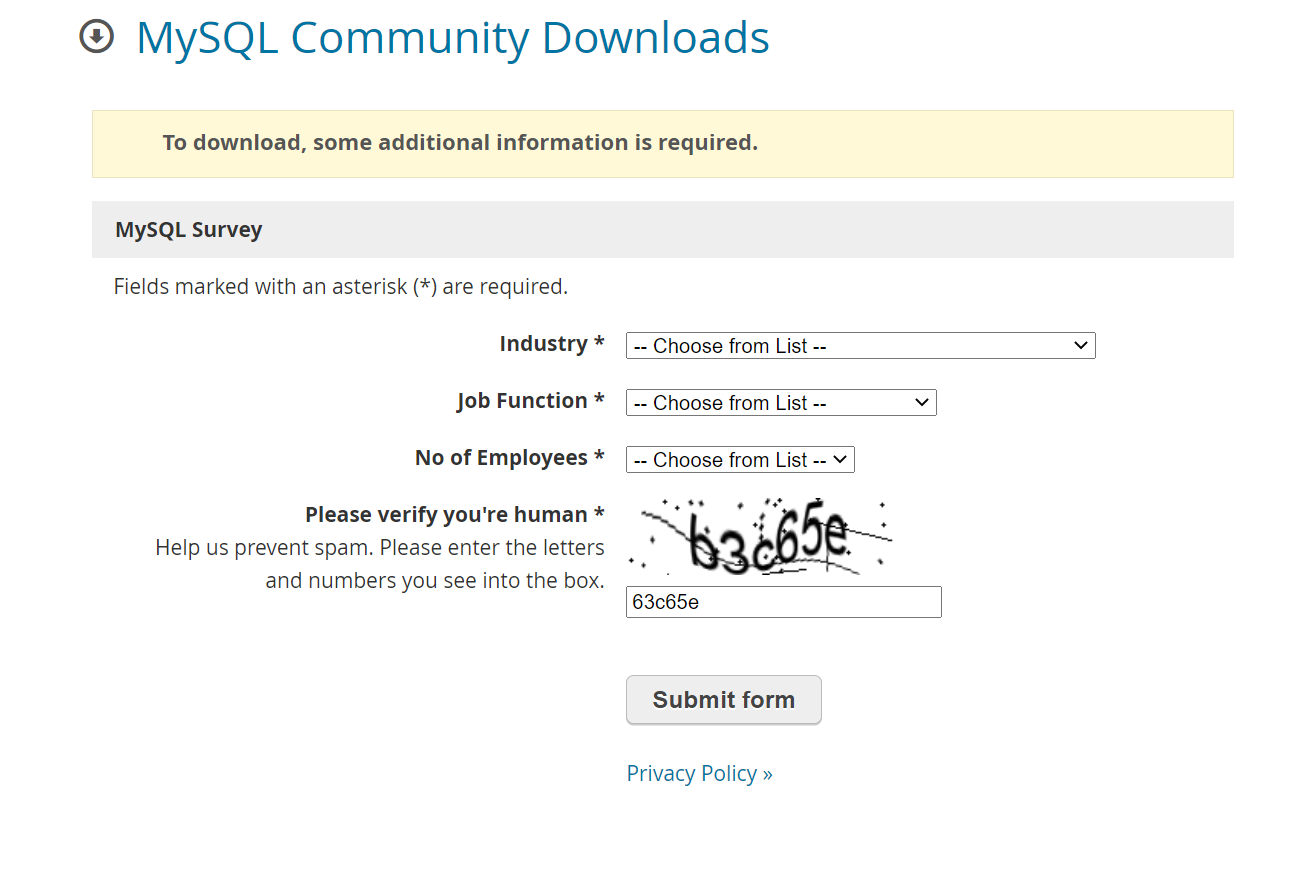
9,最后下载安装包,如图:
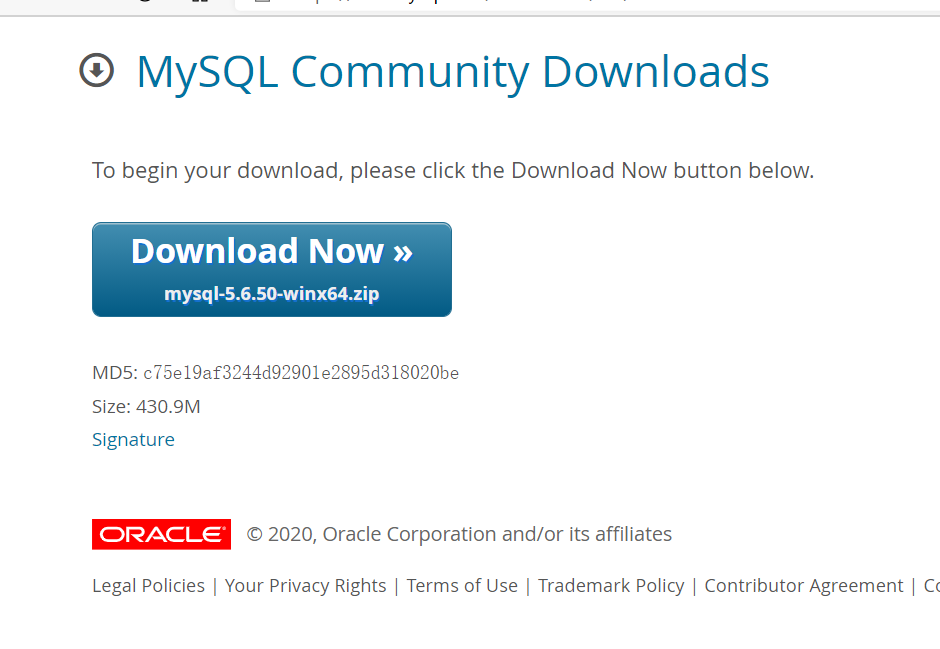
MySQL使用
了解知识:MySQL分mysqld服务端和mysql客户端
1,环境变量配置
由于每次启动mysql服务端需要先切换到对应的文件路径下才能操作过于复杂,可以将mysqld所在的文件路径添加到系统环境变量中
操作方式:此电脑右键点击属性-》 高级系统设置-》环境变量-》系统变量(s)-》panth-》编辑环境新建(复制mysql bin目录下的路径) 如图:
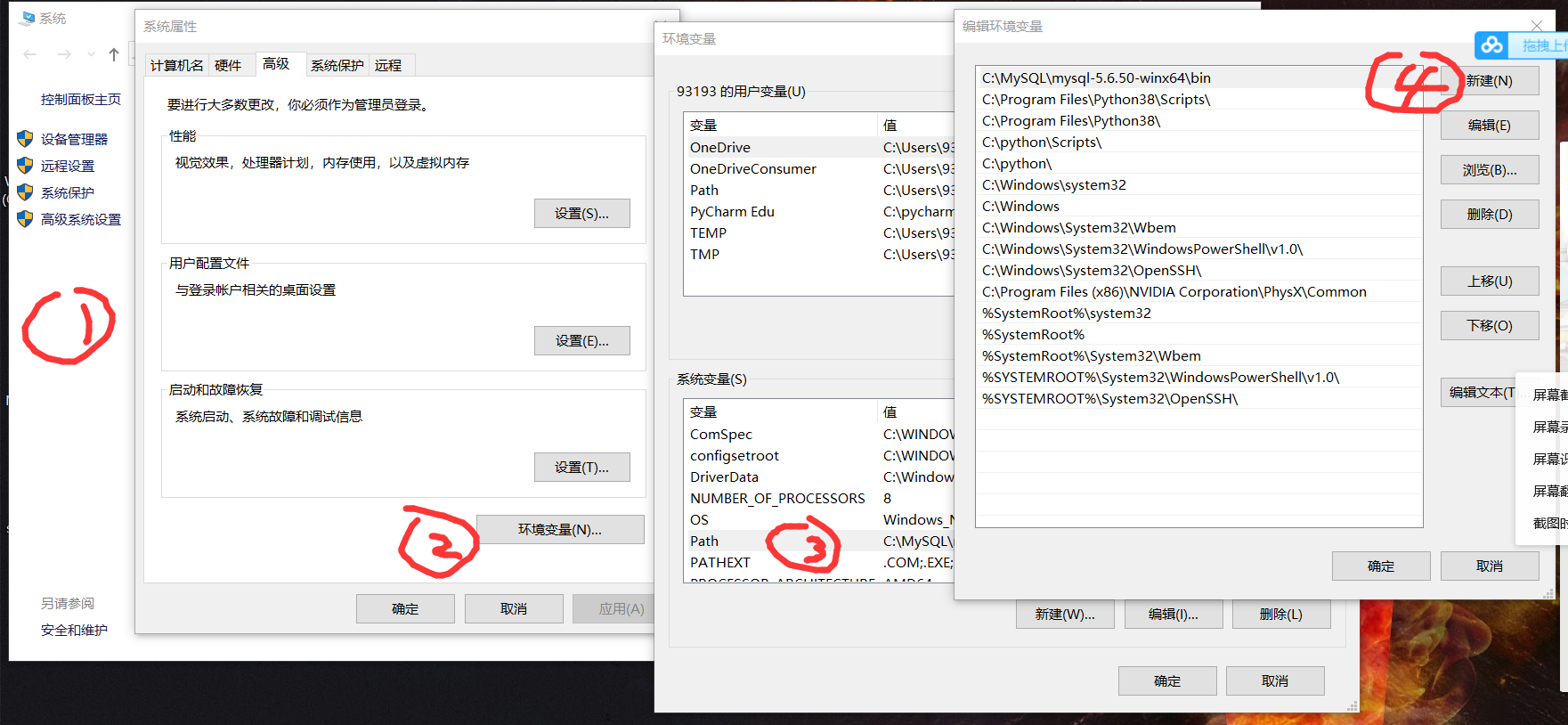
2,将mysql制作成系统服务 mysqld --install 然后打开运行窗口输入services.msc 如图:
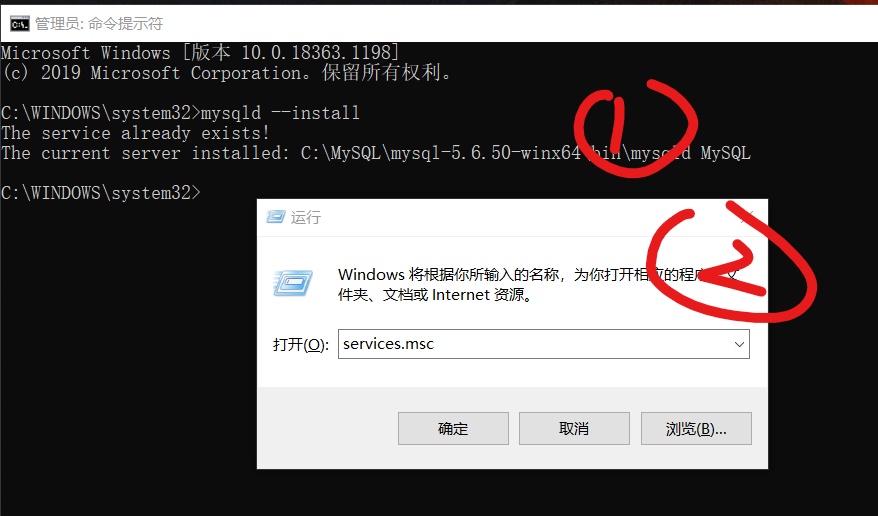
3,打开后可以自己设置mysql服务端是自动启动还是手动启动 如图:
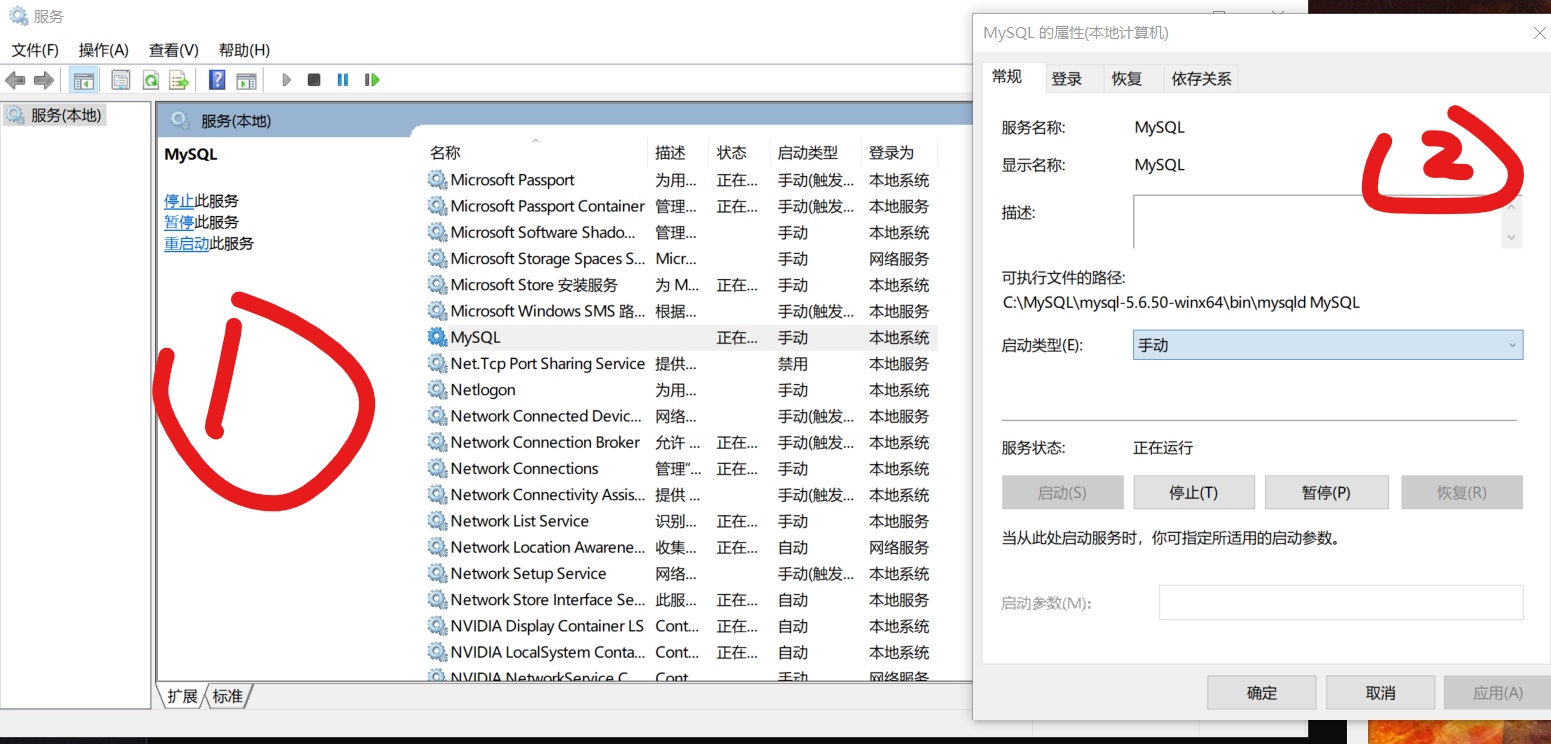
4,由于第一次登陆MySQL是没有密码的,我们可以重新设置密码
重新设置密码
mysqladmin -uroot -p原密码 password 新密码
刚登陆没有密码 直接空格即可
5,登录mysql 命令
mysql -h localhost -uroot -p
然后输入密码就可以使用MySQL了